Як використовувати туристичну eSIM як точку доступу за кордоном | Посібник Yoho Mobile
Bruce Li•Sep 18, 2025
Подорожі за кордон часто означають жонглювання кількома пристроями — телефоном, ноутбуком для роботи, планшетом для розваг, а можливо, і телефоном супутника. Головне питання: чи можна використовувати одну туристичну eSIM для забезпечення інтернетом усіх цих пристроїв? Відповідь — однозначне так! Використання телефону як персональної точки доступу, також відоме як модемний режим (tethering), є одним із найзручніших способів спільного використання даних у подорожах, а з eSIM це стає простіше, ніж будь-коли.
Забудьте про дорогий роумінг або громіздкі портативні Wi-Fi пристрої. З eSIM ваш телефон перетворюється на безпечну, приватну мережу Wi-Fi для інших ваших гаджетів. Цей посібник розповість вам, як налаштувати її на будь-якому пристрої, керувати споживанням даних та залишатися на зв’язку без зусиль. Готові ділитися з’єднанням у своїй наступній пригоді? Ознайомтеся з гнучкими тарифами eSIM від Yoho Mobile вже сьогодні.
Що таке мобільна точка доступу і як вона працює з eSIM?
Мобільна точка доступу — це функція на вашому смартфоні, яка дозволяє ділитися стільниковим інтернет-з’єднанням телефону з іншими пристроями, що підтримують Wi-Fi. Коли ви вмикаєте її, ваш телефон діє як мініатюрний бездротовий маршрутизатор.
З функціональної точки зору, eSIM (вбудована SIM-карта) працює так само, як і фізична SIM-карта. Вона підключає ваш пристрій до місцевої стільникової мережі. Отже, будь-який тарифний план на вашій eSIM можна використовувати для роздачі через точку доступу, так само як і зі звичайною SIM-картою. Ключова перевага полягає в тому, що ви можете робити це в іншій країні, використовуючи доступний місцевий тарифний план від провайдерів, як-от Yoho Mobile, повністю уникаючи непомірних міжнародних роумінгових зборів вашого домашнього оператора.
Ця технологія кардинально змінює правила гри для мандрівників, цифрових кочівників та всіх, хто потребує надійного інтернету для кількох пристроїв у дорозі. Незалежно від того, чи надсилаєте ви електронні листи з ноутбука в тайській кав’ярні, чи дозволяєте дітям дивитися мультфільми на планшеті під час пересадки в Європі, роздача інтернету з eSIM забезпечує вас зв’язком.
Як налаштувати персональну точку доступу з вашою туристичною eSIM
Налаштування персональної точки доступу є простим як на пристроях iOS, так і на Android. Перш ніж почати, переконайтеся, що ваша туристична eSIM встановлена, активована та обрана як основне джерело для стільникових даних. Також підтвердьте, що ваша модель телефону сумісна, перевіривши наш список сумісних з eSIM пристроїв.
Для користувачів iPhone
Apple робить спільне використання інтернет-з’єднання неймовірно простим. Щойно ваша eSIM від Yoho Mobile стане активною для передачі даних, виконайте такі кроки:
- Відкрийте «Параметри»: Торкніться іконки «Параметри» на головному екрані.
- Перейдіть до «Власного хот-споту»: Торкніться пункту «Власний хот-спот».
- Увімкніть точку доступу: Перемкніть «Дозволити приєднання іншим» у положення «Увімкнено».
- Встановіть пароль: Буде згенеровано пароль за замовчуванням. Ви можете торкнутися «Пароль Wi-Fi», щоб створити свій власний надійний та легкий для запам’ятовування пароль.
- Підключіть ваші пристрої: На іншому пристрої (ноутбуці, планшеті тощо) відкрийте налаштування Wi-Fi, знайдіть ім’я вашого iPhone у списку доступних мереж та введіть пароль.
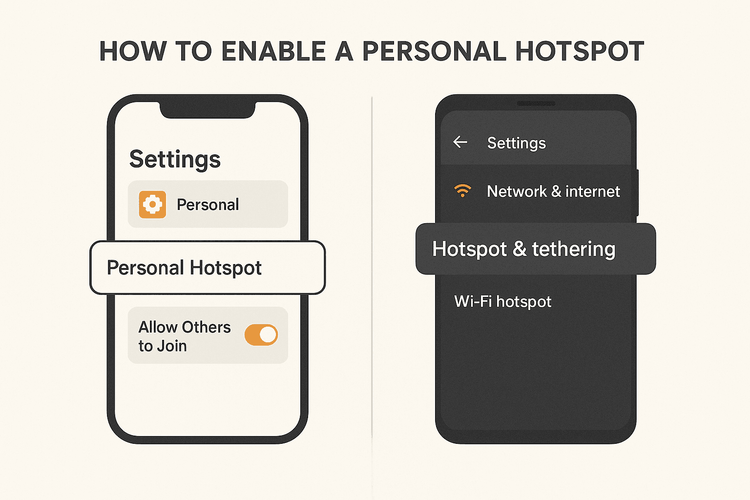
Для користувачів Android
Процес на пристроях Android дуже схожий, хоча назви меню можуть дещо відрізнятися залежно від виробника вашого телефону (наприклад, Samsung, Google Pixel).
- Відкрийте «Налаштування»: Перейдіть до меню «Налаштування» вашого телефону.
- Знайдіть налаштування мережі: Торкніться «Мережа й Інтернет» або «Підключення».
- Виберіть «Точка доступу та модем»: Знайдіть і торкніться пункту «Точка доступу та модем» або схожої опції.
- Налаштуйте точку доступу Wi-Fi: Торкніться «Точка доступу Wi-Fi». Тут ви можете змінити назву мережі (SSID), встановити надійний пароль та налаштувати параметри безпеки.
- Увімкніть її: Перемкніть точку доступу Wi-Fi у положення «Увімкнено».
- Підключіть інші пристрої: Так само, як і з iPhone, знайдіть назву мережі вашого Android у списку Wi-Fi на іншому пристрої та введіть пароль для підключення.
Чи використовує точка доступу більше даних? Правда
Це поширене запитання: чи роздача інтернету якимось дивом споживає більше даних? Проста відповідь — ні. Використання точки доступу саме по собі не використовує більше даних. Ваш телефон просто діє як міст, передаючи інтернет-з’єднання далі.
Однак, сприйняття, що вона використовує більше даних, походить з простого факту: ви часто підключаєте пристрої з більшими екранами та потужнішими можливостями, як-от ноутбуки. Дії на ноутбуці — наприклад, перегляд відео високої чіткості, завантаження великих файлів або участь у відеоконференціях — природно споживають набагато більше даних, ніж перегляд Instagram на телефоні.
Використання даних визначається тим, що робить підключений пристрій, а не самою функцією точки доступу.
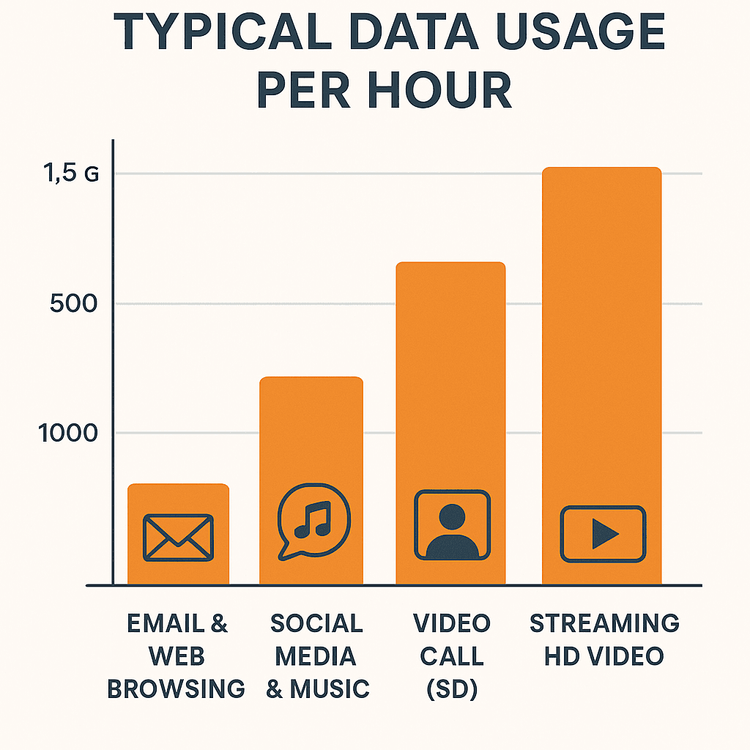
Поради щодо керування використанням даних точки доступу під час подорожей
Ділитися даними — це чудово, але ніхто не хоче отримати несподіване сповіщення «дані вичерпано». З невеликим плануванням ви можете легко керувати споживанням даних мобільної точки доступу за кордоном.
- Слідкуйте за використанням: І iPhone, і Android мають вбудовані трекери використання даних у своїх налаштуваннях. Регулярно перевіряйте їх, щоб бачити, скільки даних споживає ваша точка доступу.
- Вимкніть автоматичні оновлення: Ноутбуки та планшети відомі тим, що завантажують великі оновлення програмного забезпечення у фоновому режимі. Зайдіть у налаштування підключеного пристрою та вимкніть автоматичні оновлення, перш ніж почати роздачу.
- Знизьте якість потокового відео: Якщо ви дивитеся відео на підключеному пристрої, перемкніть якість з HD (1080p) на SD (480p). Це може зменшити використання даних більш ніж на 70%.
- Закрийте фонові програми: Переконайтеся, що невикористовувані програми на вашому ноутбуці чи планшеті повністю закриті, оскільки багато з них продовжують використовувати дані навіть у згорнутому стані.
- Оберіть правильний тарифний план: Найкраща стратегія — це почати з правильної кількості даних. З гнучкими та доступними тарифами eSIM від Yoho Mobile ви можете вибрати ідеальний пакет даних для вашої подорожі, незалежно від того, чи ви в Японії, США чи по всій Європі. Наприклад, ви можете легко переглянути туристичні тарифи eSIM для Японії, що відповідають вашим потребам.
- Залишайтеся під захистом з Yoho Care: Навіть при найкращому плануванні дані можуть закінчуватися. Саме тут на допомогу приходить Yoho Care. Це наше зобов’язання тримати вас на зв’язку, надаючи «подушку безпеки», щоб ви ніколи не залишилися без необхідного доступу до інтернету, навіть якщо ваш основний пакет даних вичерпано.
Часті запитання (FAQ)
Чи безкоштовно використовувати мою eSIM як точку доступу під час міжнародних подорожей?
Сама функція точки доступу є безкоштовною та вбудованою у ваш телефон. Однак ви використовуєте дані з вашого активного тарифного плану eSIM. Вартість стосується саме даних. Використання туристичної eSIM від Yoho Mobile значно дешевше, ніж оплата міжнародного роумінгу від вашого домашнього оператора.
Чи можу я ділитися своїми туристичними даними з кількома пристроями за допомогою точки доступу eSIM?
Так, абсолютно. Більшість сучасних смартфонів дозволяють одночасно підключати кілька пристроїв (зазвичай 5-10) до вашої точки доступу. Ви можете легко забезпечити інтернет-з’єднанням свій ноутбук, планшет і телефон друга одночасно з одного тарифного плану eSIM.
Що робити, якщо моя мобільна точка доступу не працює за кордоном з моєю eSIM?
По-перше, перевірте, чи ваша eSIM обрана для стільникових даних і чи у вас є стабільне мережеве з’єднання. По-друге, переконайтеся, що «Власний хот-спот» увімкнено в налаштуваннях вашого телефону. Іноді просте перезавантаження телефону може вирішити проблему. Якщо проблеми не зникають, ви також можете спробувати скинути налаштування мережі телефону, але майте на увазі, що це видалить збережені паролі Wi-Fi. Нарешті, ознайомтеся з нашим посібником про те, що робити, якщо ваша eSIM не працює.
Який тарифний план Yoho Mobile eSIM найкраще підходить для роздачі даних через точку доступу?
Найкращий план залежить від вашого використання. Якщо ви плануєте підключати ноутбук для роботи або дивитися відео, ми рекомендуємо план з більшим об’ємом даних, наприклад, наші пакети на 10 ГБ або 20 ГБ. Для легкого використання, як-от перевірка електронної пошти та карт, може вистачити меншого плану. Ви можете знайти ідеальний варіант на нашій сторінці тарифних планів eSIM.
Висновок
Використання вашої туристичної eSIM як персональної точки доступу — це безцінний інструмент для будь-якого сучасного мандрівника. Це економічно, безпечно та неймовірно зручно, дозволяючи вам залишатися продуктивними та на зв’язку на всіх ваших пристроях без компромісів. Виконуючи прості кроки налаштування та стежачи за використанням даних, ви можете перетворити свій смартфон на надійний портативний Wi-Fi хаб.
Не дозволяйте турботам про зв’язок стримувати вас у вашій наступній міжнародній подорожі. Отримайте свою eSIM від Yoho Mobile сьогодні, активуйте її за лічені хвилини та насолоджуйтеся свободою спільного високошвидкісного інтернету, де б ви не мандрували.
